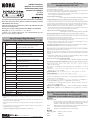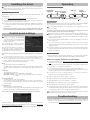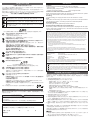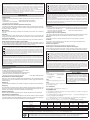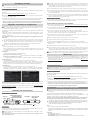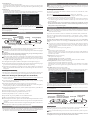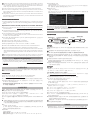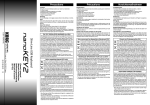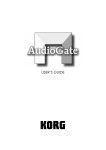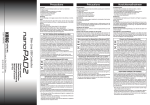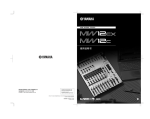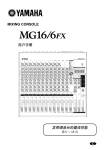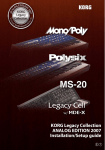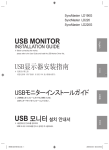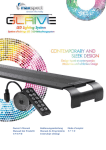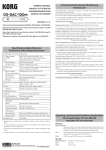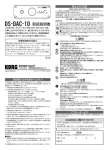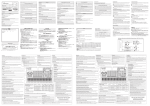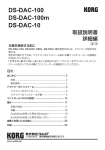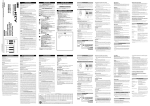Download DS-DAC-100m Owner`s Manual
Transcript
Introduction/introduction/Einführung introducción/简介/はじめに OWNER’S MANUAL MANUEL D’UTILISATION BEDIENUNGSANLEITUNG MANUAL DE USUARIO 用户手册 取扱説明書 The DS-DAC-100m is a USB DAC that supports 1-bit DSD native playback* on Windows (ASIO) or Mac (CoreAudio). By using it in conjunction with the “AudioGate” audio format conversion application, you can enjoy native playback of high-quality 1-bit DSD sound. * For both Windows (ASIO) and Mac, 1-bit DSD native playback is supported only when using the Korg USB Audio Device Driver. Supported input sample rates: PCM 44.1 kHz–192 kHz, 1-bit DSD 2.8224 MHz, 5.6448 MHz Thank you for purchasing the Korg DS-DAC-100m Mobile 1-bit USB-DAC. Nous vous remercions d’avoir choisi le convertisseur mobile 1 bit DAC USB DS-DAC-100m de Korg. Vielen Dank, dass Sie sich zum Kauf des mobilen 1-Bit USB-DACs Korg DSDAC-100m entschieden haben Gracias por comprar el Korg DS-DAC-100m Mobile 1-bit USB-DAC. 感谢您购买 Korg DS-DAC-100m Mobile 1-bit USB-DAC。 このたびは、コルグ DS-DAC-100m Mobile 1-bit USB-DACをお買い上げいただ きまして、まことにありがとうございます。 Specifications/Spécifications Technische Daten/Especificaciones/规格/仕様 Audio interface Number of channels 2 channels Input formats (USB) DSD: 2.8224 MHz/5.6448 MHz, 1 bit PCM: 44.1 kHz/48 kHz/88.2 kHz/96 kHz/ 176.4 kHz/192 kHz, 16 bit/24 bit General Host interface USB2.0 (High Speed) Audio drivers ASIO2.1, WDM, Core Audio Indicators Power indicator (LED), sample rate/headphone volume indicators x 8 (LED) Power supply/ USB bus power (5 V 500 mA)/2.5 W Power consumption Dimensions (W x D x H) 92 x 129 x 20 mm/3.62 x 5.08 x 0.79 inches (including protrusions) Weight 175 g/6.17 oz. Main spec. Frequency response 10 Hz–20 kHz ±1 dB (fs=44.1 kHz/48 kHz) 10 Hz–40 kHz ±1 dB Connectors LINE OUT L/R S/N 105 dB (TYP.) 20 Hz–20 kHz, IHF-A THD+N 0.005% (TYP.) 20 Hz–20 kHz Supported audio drivers: ASIO, WDM (DirectSound, WASAPI), CoreAudio ----------------------------------------------------------------------------------------------------------Les périphérique DS-DAC-100m sont un convertisseur DAC (numérique-analogique) USB prenant en charge la lecture DSD 1 bit native* sous Windows (ASIO) ou Mac (Core Audio). Combinés à l’application de conversion audio “AudioGate”, ces convertisseurs vous permettent de bénéficier d’une lecture native de son DSD 1 bit de superbe qualité. * Tant sur les plates-formes Windows (ASIO) que Mac, la lecture DSD 1 bit native est uniquement prise en charge si le pilote audio USB de Korg est utilisé. Fréquences d’échantillonnage d’entrée prises en charge: PCM 44,1 kHz–192 kHz, 1-bit DSD 2,8224 MHz, 5,6448 MHz Pilotes de périphérique pris en charge: DirectSound, ASIO, WASAPI, CoreAudio ----------------------------------------------------------------------------------------------------------Die USB Digital Analog Converter (DACs) DS-DAC-100m unterstützen die native 1-Bit DSDWiedergabe* für Windows (ASIO) oder Mac (Core Audio). Bei Verwendung mit der Audioformat-Konvertierungssoftware „AudioGate“ können Sie eine native Wiederhabe in bester 1-Bit DSD Klangqualität genießen. * Sowohl für Windows (ASIO) und Mac wird die 1-Bit DSD native Wiedergabe nur bei Verwendung des Korg USB-Audiogerätetreibers unterstützt. Unterstützte Input-Abtastraten: PCM 44,1 kHz–192 kHz, 1-bit DSD 2,8224 MHz, 5,6448 MHz Unterstützte Gerätetreiber: DirectSound, ASIO, WASAPI, CoreAudio ----------------------------------------------------------------------------------------------------------El DS-DAC-100m son unidad DAC USB que admiten reproducción natural de DSD de 1 bit* en Windows (ASIO) o Mac (Core Audio). Mediante su uso junto con la aplicación de conversión de formato de audio “AudioGate”, puede disfrutar de la reproducción natural del sonido DSD de 1 bit de alta calidad. * Para Windows (ASIO) y Mac, la reproducción natural de DSD de 1 bit solo se admite cuando se utiliza el Korg USB Audio Device Driver. Frecuencias de muestreo de entrada admitidas: PCM 44,1 kHz–192 kHz, 1-bit DSD 2,8224 MHz, 5,6448 MHz Controladores de dispositivos admitidos: DirectSound, ASIO, WASAPI, CoreAudio ----------------------------------------------------------------------------------------------------------DS-DAC-100m 属于支持在 Windows (ASIO) 或 Mac (Core Audio) 上进行 1 bit DSD 原 声播放 * 的 USB DAC 设备。 配合“AudioGate”音频格式转化应用程序使用该设备,您可以享受高品质的 1 bit DSD 音 乐原声播放。 *对于 Windows (ASIO) 和 Mac 平台,仅当使用 Korg USB Audio Device Driver 驱动 程序时才支持 1 bit DSD 原声播放。 受支持的输入样本率:PCM 44.1 kHz–192 kHz, 1-bit DSD 2.8224 MHz, 5.6448 MHz Form 3.5 mm stereo mini phone jack 受支持的设备驱动程序:DirectSound, ASIO, WASAPI, CoreAudio ----------------------------------------------------------------------------------------------------------- Load impedance 10 k-ohms or greater DS-DAC-100mはWindows( ASIO)、Mac(CoreAudio)経由での1bitDSDネイティ ブ再生*に対応したUSB DACです。 オーディオ・フォーマット変換アプリケーション“ AudioGate”との連携により、 1bitDSDの高音質を生かしたネイティブ再生をお楽しみいただけます。 Rated/maximum level -6 dBV/+6 dBV PHONES Form 3.5 mm stereo mini phone jack Load impedance 16 ohms or greater * 1bitDSDネイティブ再生はWindows( ASIO)、Macとも、KORG USB Audio Device Driver使用時のみ対応 Maximum output 85 mW + 85 mW @32 Ω 対応入力サンプリング周波数:PCM44.1kHz ~ 192kHz、1bitDSD2.8224MHz、5.6448MHz 対応オーディオ・ドライバー:ASIO、WDM(DirectSound、WASAPI)、CoreAudio USB (device) Form/Format Type mini B/USB 2.0 compliant High Speed Supported OS Windows XP SP3 or later, Mac OS X 10.6 or later Included items USB cable • Specifications and appearance are subject to change without notice for improvement. • Les caractéristiques et l’aspect du produit sont susceptibles d’être modifiés sans avis préalable en vue d’une amélioration. Operating requirements/Conditions d’exploitation Voraussetzungen für den Betrieb requisitos de funcionamiento/运行要求/動作環境 Windows • Änderungen der technischen Daten und des Designs ohne vorherige Ankündigung vorbehalten. Operating system: Microsoft Windows XP Home Edition/Professional Service Pack 3 (32 bit), Microsoft Windows Vista Service Pack 2 (32 bit, 64 bit), Microsoft Windows 7 (32 bit, 64 bit), Microsoft Windows 8 (32 bit, 64 bit) • Las especificaciones y el aspecto están sujetas a cambios sin previo aviso por mejora. CPU: Intel Pentium III 1 GHz or better (Core 2 Duo 2.66 GHz or better is recommended if using AudioGate for DSD output) RAM: 256 MB or more (512 MB or more is recommended) •规格和外形如有改良,恕不另行通知。 • 仕様および外装は改良のため予告なく変更することがあります。 Mac OS 4015-2 Yanokuchi, Inagi-city, Tokyo 206-0812 Japan © 2013 KORG INC. 2511 AH Printed in Japan Operating system: Mac OS X version 10.6 or later CPU: Intel Mac RAM: 1 GB or more Installing the driver Do not connect the DS-DAC-100m to your computer before you’ve finished installing the driver. If you’ve already connected it, disconnect it; then reconnect it after you’ve finished installing the driver. Downloading the driver Operation Front and rear panels Headphone output jack Sample rate/ Headphone volume indicators USB port Analog output jack The DS-DAC-10 driver software is common to the DS-DAC-100, DS-DAC-100m, and the DS-DAC-10. 11 Access http://www.korguser.net/audiogate/en/ and click “Download.” 22 Select the DS-DAC-10 driver software for either Windows or Mac, and press the download button to download the driver software. 33 Uncompress the compressed file that you downloaded (a ZIP file for Windows, or a dmg file for Mac OS), and install the driver that’s located in the Korg DSDAC-10 folder. • For the driver installation procedure, refer to “Installing the driver” in the Advanced Guide(E).pdf within the Korg DS-DAC-10 folder that you downloaded. Control panel settings The Mac version of the control panel does not allow you to directly change the Mode or the Sample Rate. You can make these changes via AudioGate or from the audio settings of your Mac. Power indicator Headphone volume buttons ( ) Preparations When the driver installation process has been completed, connect the DS-DAC-100m to your computer and prepare to listen to audio files on your computer. Use the included USB cable to connect the unit to your computer and to verify that it’s working. The DS-DAC-100m operates on bus power supplied via the USB port; it does not need an AC adaptor or any other external power supply. Whenever possible, you should connect this unit directly to a USB port on your computer. If you cannot avoid using a USB hub, you should use a USB hub that has its own power supply. A bus-powered USB hub may be unable to supply enough electrical power. 11 If you want to listen through headphones, connect your headphones to the headphone output jack. 22 If you want to connect an amp and speakers for listening, connect the analog output (3.5 mm stereo-mini) jack of the DS-DAC-100m to your system using the appropriate cables. Click the following: Windows start menu → All Programs → Korg → USB Audio Device → USB Audio Device Control Panel. The control panel shown to the right will appear. 33 Check the connection to the USB port. If there is a valid connection between the computer and the DS-DAC-100m, the power indicator and one of the sample rate indicators will be lit up. In the Driver tab, set the Mode, Sample Rate, Streaming Buffer Size, and ASIO Buffer Size. Basic operation T he Contorl pa nel is com mon to t he DS DAC-100, DS-DAC-100m, and the DS-DAC-10. I f you f requent ly ex per ience c l ic k s or noi s e du r i ng playbac k, you may be able to i mprove t he sit uat ion by lower i ng t he out put sa mple rate or i nc rea si ng t he bu f fer si z e. I nc rea si ng t he bu f fer si ze w i l l i nc rea s e t he latency*, and decreasing the buffer size will decrease the latency. * The delay that is involved in processing the data. Mode This switches between PCM and DSD modes. Use DSD mode with software such as AudioGate that supports DSD output in ASIO. For details on DSD playback, see the manual of the software that you’re using. Sample Rate This specifies the sample rate. When Mode is DSD: Choose 2.8224 MHz or 5.6448 MHz. When Mode is PCM: Choose 44.1 kHz, 48 kHz, 88.2 kHz, 96 kHz, 176.4 kHz, or 192 kHz. Streaming Buffer Size This selects the size of the streaming buffer. Choose Minimum, Extra Small, Small, Large, Extra Large, or Safe. Minimum is the smallest size, and Safe is the largest. Normally you should leave this set to the maximum (Safe). ASIO Buffer Size This selects the size of the ASIO buffer. Choose Minimum, Small, Large, or Maximum. Minimum is the smallest size, and Maximum is the largest. Normally you should leave this set to Maximum. In the Version tab, you can check the driver version and update the firmware. • Refer to “Playback using AudioGate (Windows)” or “Playback using AudioGate (Mac OS)” in the Advanced Guide(E).pdf within the Korg DS-DAC-10 folder. DSD native playback (Playback using AudioGate) 11 Download AudioGate from http://www.korguser.net/audiogate/en/download. html and start the installer. 22 Carefully read the “About activating AudioGate” message that is displayed during installation, and complete the installation. 33 Connect the DS-DAC-100m to your computer, and then start AudioGate. If you start AudioGate without the DS-DAC-100m connected, license verification will be completed when you connect the DS-DAC-100m. 44 Fr o m t h e m e nu , c h o o s e [E d it] - [ P r e f e r e nc e s ...] (o n M a c , [Aud io G at e] [Preferences...]), and click the [Audio Devices] tab. 55 In [Driver Type], choose “ASIO” (on Mac, “CoreAudio”). 66 In [Driver Name], choose “Korg USB Audio Device Driver.” 77 Set [Sample Rate] to “Auto” or to “5.6 MHz” or “2.8 MHz.” 88 Add DSDIFF, DSF, or WSD files to the song list by dragging them in. 99 Click the play button in AudioGate to play the audio. 111 If you're listening through headphones, use the headphone volume buttons of the DS-DAC-100m to adjust the volume. When you do so, the sample rate indicators will temporarily function as headphone volume indicators. If you added WAV or FLAC files to the song list in step 8, they will be converted for playback to the sample rate that you selected in step 7. Troubleshooting Firmware updating is done using a dedicated application. The most recent system file for firmware updating can be downloaded to your computer from http://www. korguser.net/audiogate/en/download.html. For the update procedure, refer to the release notes which are bundled together with the firmware. • Refer to “Troubleshooting” in Advanced Guide(E).pdf within the Korg DS-DAC-10 folder that you downloaded. The latest information is also provided on the Web. You can also refer to http://www.korguser.net/audiogate/en/faq.html. 安全上のご注意 Precautions ご使用になる前に必ずお読みください ここに記載した注意事項は、製品を安全に正しくご使用いただき、あなたや他の方々へ の危害や損害を未然に防ぐためのものです。 注意事項は誤った取り扱いで生じる危害や損害の大きさ、または切迫の程度によって、 内容を「警告」、 「注意」の2つに分けています。これらは、あなたや他の方々の安全や機器 の保全に関わる重要な内容ですので、よく理解した上で必ずお守りください。 図記号の例 火災・感電・人身障害の危険を防止するには 記号は、注意(危険、警告を含む)を示しています。記号の中には、具体的な注 意内容が描かれています。左の図は「一般的な注意、警告、危険」を表しています。 記号は、禁止(してはいけないこと)を示しています。記号の中には、具体的 な注意内容が描かれることがあります。左の図は「分解禁止」を表しています。 記号は、強制(必ず行うこと)を示しています。記号の中には、具体的な注意 内容が描かれることがあります。左の図は「電源プラグをコンセントから抜く こと」を表しています。 以下の指示を守ってください 警告 この注意事項を無視した取り扱いをすると、死亡や重傷を負う可能性があります。 ・次のような場合には、直ちに使用を中止する。 ○異物が内部に入ったとき ○製品に異常や故障が生じたとき 修理が必要なときは、お客様相談窓口へ依頼してください。 ・本製品を分解したり改造したりしない。 ・修理、部品の交換などで、取扱説明書に書かれている以外のことは絶対にしない。 ・大音量や不快な程度の音量で長時間使用しない。 大音量で長時間使用すると、難聴になる可能性があります。万一、聴力低下や 耳鳴りを感じたら、専門の医師に相談してください。 ・本製品に異物(燃えやすいもの、硬貨、針金など)を入れない。 ・温度が極端に高い場所(直射日光の当たる場所、暖房機器の近く、発熱する機器 の上など)で使用や保管はしない。 ・振動の多い場所で使用や保管はしない。 ・ホコリの多い場所で使用や保管はしない。 ・雨天時の野外のように、湿気の多い場所や水滴のかかる場所で、使用や保管は しない。 ・本製品の上に、花瓶のような液体が入ったものを置かない。 ・本製品に液体をこぼさない。 注意 この注意事項を無視した取り扱いをすると、 傷害を負う可能性または物理的損害が発生する可能性があります。 ・正常な通気が妨げられない所に設置して使用する。 ・テレビ、電子機器などから十分に離して使用する。 本製品をテレビ等の横に設置すると、本製品の磁場によってテレビ等の故障の 原因になることがあります。 ・スイッチやツマミなどに必要以上の力を加えない。 故障の原因になります。 ・外装のお手入れに、ベンジンやシンナー系の液体、コンパウンド質、強燃性のポ リッシャーは使用しない。 ・不安定な場所に置かない。 本製品が落下してお客様がけがをしたり、本製品が破損する恐れがあります。 ・本製品の上に乗ったり、重いものをのせたりしない。 本製品が落下または損傷してお客様がけがをしたり、本製品が破損する恐れが あります。 *すべての製品名および会社名は、各社の商標または登録商標です。 アフターサービス 修理および商品のお取り扱いについてのご質問、ご相談は、お客様相談窓口へお問 い合わせください。 お客様相談窓口 0570-666-569 PHS等一部の電話ではご利用できません。固定電話または携帯電話からおか けください。 受付時間 月曜~金曜 10:00 ~ 17:00(祝祭日、窓口休業日を除く) ● サービス・センター:〒168-0073 東京都杉並区下高井戸 1-15-12 コルグ DS-DAC-100m 保証書 本保証書は、保証規定により無償修理をお約束するものです。 お買い上げ日 販売店名 年 Using the unit in the following locations can result in a malfunction. • Locations of extreme temperature or humidity • In direct sunlight • Excessively dusty or dirty locations • Close to magnetic fields • Locations of excessive vibration Interference with other electrical devices Radios and televisions placed nearby may experience reception interference. Operate this unit at a suitable distance from radios and televisions. Handling To avoid breakage, do not apply excessive force to the switches or controls. Care If the exterior becomes dirty, wipe it with a clean, dry cloth. Do not use liquid cleaners such as benzene or thinner, or cleaning compounds or flammable polishes. Keep this manual After reading this manual, please keep it for later reference. Keeping foreign matter out of your equipment Never set any container with liquid in it near this equipment. If liquid gets into the equipment, it could cause a breakdown, fire, or electrical shock. Be careful not to let metal objects get into the equipment. THE FCC REGULATION WARNING (for USA) NOTE: This equipment has been tested and found to comply with the limits for a Class B digital device, pursuant to Part 15 of the FCC Rules. These limits are designed to provide reasonable protection against harmful interference in a residential installation. This equipment generates, uses, and can radiate radio frequency energy and, if not installed and used in accordance with the instructions, may cause harmful interference to radio communications. However, there is no guarantee that interference will not occur in a particular installation. If this equipment does cause harmful interference to radio or television reception, which can be determined by turning the equipment off and on, the user is encouraged to try to correct the interference by one or more of the following measures: • Reorient or relocate the receiving antenna. • Increase the separation between the equipment and receiver. • Connect the equipment into an outlet on a circuit different from that to which the receiver is connected. • Consult the dealer or an experienced radio/TV technician for help. If items such as cables are included with this equipment, you must use those included items. Unauthorized changes or modification to this system can void the user’s authority to operate this equipment. DECLARATION OF CONFORMITY (for USA) ・風呂場、シャワー室で使用や保管はしない。 ・濡れた手で本製品を使用しない。 Location 月 日 Responsible Party : KORG USA INC. Address : 316 SOUTH SERVICE ROAD, MELVILLE, NY Telephone : 1-631-390-6500 Equipment Type : MOBILE 1 BIT USB-DAC Model : DS-DAC-100m This device complies with Part 15 of FCC Rules. Operation is subject to the following two conditions: (1) This device may not cause harmful interference,and (2) this device mustaccept any interference received, including interference that may causeundesired operation. Notice regarding disposal (EU only) If this symbol is shown on the product, manual, battery, or package, you must dispose of it in the correct manner to avoid harm to human health or damage to the environment. Contact your local administrative body for details on the correct disposal method. If the battery contains heavy metals in excess of the regulated amount, a chemical symbol is displayed below the symbol on the battery or battery package. 保証規定(必ずお読みください) 本保証書は、保証期間中に本製品を保証するもので、付属品類(ヘッドホンなど)は保証 の対象になりません。保証期間内に本製品が故障した場合は、保証規定によって無償修 理いたします。 1.本保証書の有効期間はお買い上げ日より1ケ年です。 2.次の修理等は保証期間内であっても有料となります。 ・ 消耗部品(電池、スピーカー、真空管、フェーダーなど)の交換。 ・ お取扱い方法が不適当のために生じた故障。 ・ 天災(火災、浸水等)によって生じた故障。 ・ 故障の原因が本製品以外の他の機器にある場合。 ・ 不当な改造、調整、部品交換などにより生じた故障または損傷。 ・ 保証書にお買い上げ日、販売店名が未記入の場合、または字句が書き替えられてい る場合。 ・ 本保証書の提示がない場合。 尚、当社が修理した部分が再度故障した場合は、保証期間外であっても、修理した日 より3ケ月以内に限り無償修理いたします。 3.本保証書は日本国内においてのみ有効です。 This warranty is valid only in Japan. 4.お客様が保証期間中に移転された場合でも、保証は引き続きお使いいただけます。詳 しくは、お客様相談窓口までお問い合わせください。 5.修理、運送費用が製品の価格より高くなることがありますので、あらかじめお客様相 談窓口へご相談ください。発送にかかる費用は、お客様の負担とさせていただきます。 6.修理中の代替品、商品の貸し出し等は、いかなる場合においても一切行っておりませ ん。 本製品の故障、または使用上生じたお客様の直接、間接の損害につきましては、弊社は 一切の責任を負いかねますのでご了承ください。 本保証書は、保証規定により無償修理をお約束するためのもので、これよりお客様の法 律上の権利を制限するものではありません。 ■お願い 1.保証書に販売年月日等の記入がない場合は無効となります。記入できないときは、お 買い上げ年月日を証明できる領収書等と一緒に保管してください。 2.保証書は再発行致しませんので、紛失しないように大切に保管してください。 IMPORTANT NOTICE TO CONSUMERS Hinweis zur Entsorgung (Nur EU) This product has been manufactured according to strict specifications and voltage requirements that are applicable in the country in which it is intended that this product should be used. If you have purchased this product via the internet, through mail order, and/or via a telephone sale, you must verify that this product is intended to be used in the country in which you reside. WARNING: Use of this product in any country other than that for which it is intended could be dangerous and could invalidate the manufacturer’s or distributor’s warranty. Please also retain your receipt as proof of purchase otherwise your product may be disqualified from the manufacturer’s or distributor’s warranty. Précautions Emplacement L'utilisation de cet instrument dans les endroits suivants peut en entraîner le mauvais fonctionnement. • En plein soleil • Endroits très chauds ou très humides • Endroits sales ou fort poussiéreux • Endroits soumis à de fortes vibrations • A proximité de champs magnétiques Interférences avec d'autres appareils électriques Les postes de radio et de télévision situés à proximité peuvent par conséquent souffrir d'interférences à la réception. Veuillez dès lors faire fonctionner cet appareil à une distance raisonnable de postes de radio et de télévision. Maniement Pour éviter de les endommager, manipulez les commandes et les boutons de cet instrument avec soin. Entretien Lorsque l'instrument se salit, nettoyez-le avec un chiffon propre et sec. Ne vous servez pas d'agents de nettoyage liquides tels que du benzène ou du diluant, voire des produits inflammables. Conservez ce manuel Après avoir lu ce manuel, veuillez le conserver soigneusement pour toute référence ultérieure. Evitez toute intrusion d'objets ou de liquide Ne placez jamais de récipient contenant du liquide près de l'instrument. Si le liquide se renverse ou coule, il risque de provoquer des dommages, un court-circuit ou une électrocution.Veillez à ne pas laisser tomber des objets métalliques dans le boîtier (trombones, par ex.). Note concernant les dispositions (Seulement EU) Si ce symbole apparait sur le produit, le manuel, les piles ou les packs de piles, cela signifie que vous devez le recycler d’une manière correcte afin de prévenir les dommages pour la santé humaine et les dommages potentiels pour l’environnement. Contactez votre administration locale pour de plus amples renseignements concernant la bonne méthode de recyclage. Si la pile contient des métaux lourds au-delà du seuil réglementé, un symbole chimique est affiché en dessous du symbole de la poubelle barrée d’une croix sur la pile ou le pack de piles. Wenn Sie das Symbol mit der „durchgekreuzten Mülltonne“ auf Ihrem Produkt, der dazugehörigen Bedienungsanleitung, der Batterie oder der Verpackung sehen, müssen Sie das Produkt in der vorgeschriebenen Art und Weise entsorgen um Schäden an der menschlichen Gesundheit und der Umwelt zu vermeiden. Batterien oder Akkus, die Schadstoffe enthalten, sind auch mit dem Symbol einer durchgekreuzten Mülltonne gekennzeichnet. In der Nähe zum Mülltonnensymbol befindet sich die chemische Bezeichnung des Schadstoffes. WICHTIGER HINWEIS FÜR KUNDEN Dieses Produkt wurde unter strenger Beachtung von Spezifikationen und Spannungsanforderungen hergestellt, die im Bestimmungsland gelten. Wenn Sie dieses Produkt über das Internet, per Postversand und/oder mit telefonischer Bestellung gekauft haben, müssen Sie bestätigen, dass dieses Produkt für Ihr Wohngebiet ausgelegt ist. WARNUNG: Verwendung dieses Produkts in einem anderen Land als dem, für das es bestimmt ist, verwendet wird, kann gefährlich sein und die Garantie des Herstellers oder Importeurs hinfällig lassen werden. Bitte bewahren Sie diese Quittung als Kaufbeleg auf, da andernfalls das Produkt von der Garantie des Herstellers oder Importeurs ausgeschlossen werden kann. El uso de la unidad en las siguientes ubicaciones puede dar como resultado un mal funcionamiento: • Expuesto a la luz directa del sol • Zonas de extremada temperatura o humedad • Zonas con exceso de suciedad o polvo • Zonas con excesiva vibración • Cercano a campos magnéticos Interferencias con otros aparatos Las radios y televisores situados cerca pueden experimentar interferencias en la recepción. Opere este dispositivo a una distancia prudencial de radios y televisores. Manejo Para evitar una rotura, no aplique excesiva fuerza a los conmutadores o controles. Cuidado Si exterior se ensucia, límpiese con un trapo seco. No use líquidos limpiadores como disolvente, ni compuestos inflamables. Guarde este manual Después de leer este manual, guárdelo para futuras consultas. Mantenga los elementos externos alejados del equipo Nunca coloque ningún recipiente con líquido cerca de este equipo, podría causar un cortocircuito, fuero o descarga eléctrica. Cuide de que no caiga ningún objeto metálico dentro del equipo. Nota respecto a residuos y deshechos (solo UE) Si aparece el símbolo del cubo de basura tachado sobre un producto, su manual de usuario, la batería, o el embalaje de cualquiera de éstos, significa que cuando tire dichos artículos a la basura, ha de hacerlo en acuerdo con la normativa vigente de la Unión Europea para prevenir daños a la salud pública y al medioambiente. Le rogamos que se ponga en contacto con su oficina o ministerio de medioambiente para más detalles. Si la batería contiene metales pesados por encima del límite permitido, habrá un símbolo de un material químico, debajo del símbolo del cubo de basura tachado. REMARQUE IMPORTANTE POUR LES CLIENTS Ce produit a été fabriqué suivant des spécifications sévères et des besoins en tension applicables dans le pays où ce produit doit être utilisé. Si vous avez acheté ce produit via l’internet, par vente par correspondance ou/et vente par téléphone, vous devez vérifier que ce produit est bien utilisable dans le pays où vous résidez. ATTENTION: L’utilisation de ce produit dans un pays autre que celui pour lequel il a été conçu peut être dangereuse et annulera la garantie du fabricant ou du distributeur. Conservez bien votre récépissé qui est la preuve de votre achat, faute de quoi votre produit ne risque de ne plus être couvert par la garantie du fabricant ou du distributeur. Vorsichtsmaßnahmen Aufstellungsort Vermeiden Sie das Aufstellen des Geräts an Orten, an denen • es direkter Sonneneinstrahlung ausgesetzt ist; • hohe Feuchtigkeit oder Extremtemperaturen auftreten können; • Staub oder Schmutz in großen Mengen vorhanden sind; • das Gerät Erschütterungen ausgesetzt sein kann. • in der Nähe eines Magnetfeldes. Störeinflüsse auf andere Elektrogeräte Dieser kann bei in der Nähe aufgestellten Rund-funkempfängern oder Fernsehgeräten Empfangsstörungen hervorrufen. Betreiben Sie solche Geräte nur in einem geeigneten Abstand von diesem Erzeugnis. Bedienung Vermeiden Sie bei der Bedienung von Schaltern und Reglern unangemessenen Kraftaufwand. Reinigung Precauciones Ubicación NOTA IMPORTANTE PARA EL CONSUMIDOR Este producto ha sido fabricado de acuerdo a estrictas especificaciones y requerimientos de voltaje aplicables en el país para el cual está destinado. Si ha comprado este producto por internet, a través de correo, y/o venta telefónica, debe usted verificar que el uso de este producto está destinado al país en el cual reside. AVISO: El uso de este producto en un país distinto al cual está destinado podría resultar peligroso y podría invalidar la garantía del fabricante o distribuidor. Por favor guarde su recibo como prueba de compra ya que de otro modo el producto puede verse privado de la garantía del fabricante o distribuidor. 注意事项 地点 在以下地点使用本产品可能会引致故障。 • 阳光直接曝晒 • 极端温度或潮湿 • 非常尘埃或肮脏 • 非常震荡 • 靠近磁场 致用户的重要提示 本产品的生产制造均严格按照本产品被指定使 用的国家的规格及电压执行。如你的产品是通过 互联网邮购及电话订购的,那你必须确认所购 买的产品是被指定在你所居住的国家使用的。 操作 警告:在被指定使用的国家外的其他地方使用 为避免损坏,操作或按键时不宜过于用力。 本产品可能会导致危险及无法享受制造商或产 品代理商提供的保修。 保养 如果产品外表污脏,可用清洁干燥的布擦拭,请勿使用液体清洁剂,如苯或其稀释溶液、清洁 复合剂或易燃上光剂等。 Bei auftretender Verschmutzung können Sie das Gehäuse mit einem trockenen, sauberen Tuch abwischen. Verwenden Sie keinerlei Flüssigreiniger wie beispielsweise Reinigungsbenzin, Verdünnungs- oder Spülmittel. Verwenden Sie niemals brennbare Reiniger. 用户手册的保存 Bedienungsanleitung 在本产品周围不宜放置液体,如液体渗入产品内可能会导致损坏、起火或触电,同时须保证任 何其他金属物体不会进入产品内。 Flüssigkeiten und Fremdkörper 同时,请妥善保存购买本产品时的收据或发票等证明文件,一旦遗失可能会导致制造商及产品 代理商无法承认你的产品的保修资格。 Bewahren Sie diese Bedienungsanleitung gut auf, falls Sie sie später noch einmal benötigen. Stellen Sie niemals Behältnisse mit Flüssigkeiten in der Nähe des Geräts auf. Wenn Flüssigkeit in das Gerät gelangt, können Beschädigung des Geräts, Feuer oder ein elek-trischer Schlag die Folge sein. Beachten Sie, daß keinerlei Fremdkörper in das Gerät gelangen. 阅读完本手册后,请妥善保存以作日后参考之用。 需避免接触的物品 本用户手册提及的所有产品名称及公司名称均为商标,或已由该商标持有者注册了的商标。 Mac 及 Mac 标志是 Apple Inc. 在美国及其他国家注册的商标。 Windows XP/Vista/7/8 是 Microsoft Corporation 在美国及其他国家注册的商标。 有毒有害物质或元素 铅 汞 镉 六价铬 多溴联苯 多溴二苯醚 ( pb ) (Hg) (Cd) (Cr(VI)) (PBB) (PBDE) 电路板 × ○ ○ ○ ○ ○ 外壳、按键 ○ ○ ○ ○ ○ ○ 其他(橡胶按钮等) ○ ○ ○ ○ ○ ○ 其他附属品(USB 线) ○ ○ ○ ○ ○ ○ ○ : 表示该有毒有害物质在该部件所有均质材质中的含量均在 SJ/T 11363 -2006 标准规定的限量要求以下。 × : 表示该有毒有害物质至少在该部件的某一均质材料中的含量超出 SJ/T 11363 -2006 标准规定的限量要求。 环保使用到限 此标志的数字是根据中华人民共和国电子信息产品污果控制管理办法以及有关标准等,表示该产品的环保使用到限的年数。 遵守产品的安全和使用上的注意,在产品使用后采取适当的方法根据各地法律,规定,回收再利用或进行废弃处理。 部件名称 Installation du pilote Si possible, reliez le convertisseur directement à un port USB de votre ordinateur. Si votre Ne branchez pas le convertisseur DS-DAC-100m à votre ordinateur avant d’avoir effectué et terminé l’installation du pilote. Si vous l’avez déjà branché, déconnectez-le de l’ordinateur. Vous le brancherez à nouveau une fois le pilote installé. Téléchargement du pilote Le pilote DS-DAC-10 est utilisé en commun par les convertisseurs DS-DAC-100, DS-DAC-100m et DS-DAC-10. 11 22 33 Surfez sur http://www.korguser.net/audiogate/en/ et cliquez sur “Download”. configuration vous oblige à utiliser un concentrateur USB, veillez à ce qu’il dispose de sa propre alimentation. Il se pourrait qu’un concentrateur USB alimenté par bus ne fournisse pas assez de courant pour alimenter le convertisseur. 11 22 33 Sélectionnez le pilote DS-DAC-10 pour Windows ou Mac, puis cliquez sur le bouton Download pour télécharger le pilote. Décompressez le fichier compressé que vous venez de télécharger (fichier .zip sous Windows ou fichier .dmg sous Mac OS) et installez le pilote situé dans le dossier Korg DS-DAC-10. •Pour en savoir plus sur l’installation du pilote, lisez la section “Installation du pilote” du Advanced Guide(F).pdf que vous trouverez dans le dossier Korg DS-DAC-10 téléchargé. Réglages du panneau de configuration Lecture DSD native (lecture avec AudioGate) 11 Le panneau de configuration est identique pour les convertisseurs DS-DAC-100, DS-DAC-100m et DS-DAC-10. 33 Cliquez sur les options suivantes: Menu Démarrer de Windows → Tous les programmes → Korg → USB Audio Device → USB Audio Device Control Panel. Le panneau de configuration illustré ci-dessous apparaît alors. 44 Mode Ce paramètre permet de choisir entre les modes PCM et DSD. Utilisez le mode DSD avec des logiciels tels que AudioGate compatibles avec le format de sortie DSD des pilotes ASIO. Pour en savoir plus sur la lecture DSD, voyez la documentation accompagnant le logiciel utilisé. Sample Rate Ce paramètre définit la fréquence d’échantillonnage. Quand le paramètre Mode est sur “DSD”: Choisissez l’option “2.8224 MHz” ou “5.6448 MHz”. Quand le paramètre Mode est sur “PCM”: Choisissez l’option “44.1 kHz”, “48 kHz”, “88.2 kHz”, “96 kHz”, “176.4 kHz” ou “192 kHz”. Streaming Buffer Size Ce paramètre définit la taille du tampon de lecture en continu (‘streaming’). Choisissez l’option “Minimum”, “Extra Small”, “Small”, “Large”, “Extra Large” ou “Safe”. L’option “Minimum” correspond au tampon de taille minimum et “Safe” au tampon de taille maximum. En principe il est conseillé de conserver la taille maximum de tampon (‘Safe’). 55 66 77 88 Téléchargez le logiciel AudioGate sur http://www.korguser.net/audiogate/en/download.html et lancez le programme d’installation. Lisez attentivement les informations du message “About activating AudioGate” affiché pendant l’installation puis terminez l’installation. Branchez le convertisseur DS-DAC-100m à votre ordinateur et lancez AudioGate. Si vous lancez AudioGate sans avoir branché le convertisseur DS-DAC-100m, la vérification de licence ne s’effectuera que lorsque vous reliez le DS-DAC-100m. Dans le menu du logiciel, choisissez l’option [Edit]-[Preferences...] (sur Mac, [AudioGate][Preferences...]), puis cliquez sur l’onglet [Audio Devices]. Réglez le paramètre [Driver Type] sur “ASIO” (sur Mac, “CoreAudio”). Sous [Driver Name], choisissez “Korg USB Audio Device Driver”. Réglez le paramètre [Sample Rate] sur “Auto” ou sur “5.6 MHz” ou encore “2.8 MHz”. Ajoutez des fichiers DSDIFF, DSF ou WSD à la liste de morceaux en les glissant simplement dans la liste. 99 Cliquez sur le bouton de lecture d’AudioGate pour lancer la lecture. 111 Si vous effectuez l’écoute au casque, réglez le volume avec les boutons de réglage de vol- ume du casque sur le DS-DAC-100m. Quand vous manipulez ces boutons, les témoins de fréquence d’échantillonnage font temporairement office de témoins de volume du casque. Si vous avez ajouté des fichiers WAV ou FLAC à la liste de morceaux à l’étape 8, ces fichiers sont convertis pour la lecture à la fréquence d’échantillonnage définie à l’étape 7. Dépannage •Lisez la section “Dépannage” du fichier Advanced Guide(F).pdf que vous trouverez dans le dossier Korg DS-DAC-10 téléchargé. Vous trouverez en outre les dernières informations en date sur notre site web. Vous trouverez aussi des informations en surfant sur http://www.korguser.net/audiogate/en/faq.html. Treiberinstallation ASIO Buffer Size Ce paramètre définit la taille du tampon de lecture en continu (‘streaming’). Choisissez l’option “Minimum”, “Small”, “Large” ou “Maximum”. L’option “Minimum” correspond au tampon de taille minimum et “Maximum” au tampon de taille maximum. En principe il est conseillé de conserver la taille maximum de tampon (‘Maximum’). Vérifiez la connexion au port USB. Si la connexion est correctement effectuée entre l’ordinateur et le convertisseur DS-DAC-100m, le témoin d’alimentation est allumé et un des témoins de fréquence d’échantillonnage est également allumé. •Voyez la section “Lecture avec AudioGate (Windows)” ou “Lecture avec AudioGate (Mac OS)” dans le fichier Advanced Guide(F).pdf du dossier Korg DS-DAC-10. 22 Si vous remarquez la présence récurrente de bruit ou ‘clics’ durant la lecture, essayez de remédier au problème en réduisant la fréquence d’échantillonnage de sortie ou en augmentant la taille du tampon. Notez que la latence* est directement liée à la taille du tampon: augmenter la taille du tampon accroît la latence et réduire sa taille diminue la latence. * Il s’agit d’un délai ou retard dans le traitement des données. Si vous préférez effectuer l’écoute sur un système amplificateur-haut-parleurs, reliez les prise de sortie analogique (minijack stéréo de 3,5 mm) du DS-DAC-100m à votre système audio avec des câbles appropriés. Manipulations de base Sur la plate-forme Mac, le panneau de configuration ne permet pas de changer directement les paramètres Mode et Sample Rate. Vous pouvez effectuer ces changements avec AudioGate ou via les préférences son de votre Mac. Sous l’onglet Driver, réglez les paramètres Mode, Sample Rate, Streaming Buffer Size et ASIO Buffer Size. Si vous voulez effectuer l'écoute au casque, branchez votre casque à la prise de sortie casque. Schließen Sie den DS-DAC-100m nicht an Ihren Computer an, bevor die Treiberinstallation abgeschlossen ist. Sollten Sie das Gerät bereits angeschlossen haben, entfernen Sie es bitte und schließen Sie es nach erfolgter Treiberinstallation erneut an. Treiber herunterladen Die DS-DAC-10 Treibersoftware funktioniert für den DS-DAC-100, den DS-DAC-100m, und den DSDAC-10 gleichermaßen. 11 22 L’onglet Version permet comme son nom l’indique de vérifier la version du pilote et de mettre à jour le micrologiciel (‘firmware’). La mise à jour du micrologiciel se fait via une application dédiée. La version la plus récente du fichier système destiné à la mise à jour du micrologiciel est disponible sur http://www.korguser. net/audiogate/en/download.html. Pour en savoir plus sur la procédure de mise à jour, consultez les notes de mise à jour accompagnant le micrologiciel. Utilisation du convertisseur Panneaux avant et arrière Témoins de fréquence d'échantillonnage/ Prise de de volume du casque sortie casque 33 Gehen Sie auf http://www.korguser.net/audiogate/en/ und klicken Sie auf „Download.“ Wählen Sie je nach Bedarf die DS-DAC-10 Treibersoftware für Windows oder Mac aus und klicken Sie den Download-Button, um die Treibersoftware herunterzuladen. Entpacken Sie nach dem Herunterladen die komprimierte Datei (ZIP-Datei für Windows, dmgDatei für Mac OS) und installieren Sie den Treiber, den Sie im Ordner Korg DS-DAC-10 finden. • Hinweise zur Installation des Treibers finden Sie unter „Treiberinstallation“ in der Datei „Advanced Guide(G).pdf” im heruntergeladenen Ordner Korg DS-DAC-10. Einstellungen des Control Panels Die Mac-Version des Control Panels erlaubt Ihnen keine direkte Änderung von Modus oder Abtastrate. Sie können diese Änderungen in AudioGate oder in den Audioeinstellungen Ihres Mac vornehmen. Das Control Panel ist für den DS-DAC-100, den DS-DAC-100m und den DS-DAC-10 gleich. Port USB Prise de sortie analogique Témoin d'alimentation Boutons de volume du casque ( ) Préparatifs Une fois la procédure d’installation du pilote terminée, branchez le DS-DAC-100m à votre ordinateur et préparez les fichiers audio que vous souhaitez écouter. Reliez le convertisseur à votre ordinateur avec le câble USB fourni et vérifiez que le convertisseur fonctionne. Le DS-DAC-100m est alimenté via le port USB ; il ne requiert donc aucun adaptateur secteur ou autre dispositif externe. Klicken Sie wie folgt: Windows start menu → Alle Programme → Korg → USB Audio Device → USB Audio Device Control Panel. Es erscheint das unten abgebildete Control Panel. Im Reiter „Driver“ können Sie Modus (Mode), Abtastrate (Sample Rate) sowie die Größen des Streaming-Puffers (Streaming Buffer Size) und des ASIO-Puffers (Asio Buffer Size) einstellen. Falls bei der Wiedergabe wiederholt ein Klicken oder Rauschen auftritt, können Sie dem eventuell abhelfen, indem Sie die Abtastrate der Wiedergabe vermindern oder die Puffergröße erhöhen. Durch die Erhöhung der Puffergröße erhöht sich die Latenz* und umgekehrt. * Durch die Datenverarbeitung verursachte Verzögerung. Mode Zum Umschalten zwischen PCM- und DSD-Modus. Verwenden Sie den DSD-Modus für Software wie AudioGate, die in ASIO die DSD Wiedergabe unterstützt. Weitere Einzelheiten zur DSD-Wiedergabe finden Sie im Handbuch Ihrer jeweiligen Software. Sample Rate Zur Festlegung der Abtastrate. Im DSD-Modus: Wählen Sie 2,8224 MHz oder 5,6448 MHz. Im PCM-Modus: Wählen Sie 44,1 kHz, 48 kHz, 88,2 kHz, 96 kHz, 176,4 kHz oder 192 kHz. Streaming Buffer Size Zur Auswahl der Größe des Streaming-Puffers. Sie haben die Wahl zwischen Minimum, Extra Small, Small, Large, Extra Large oder Safe. Minimum ist der kleinste, Safe der größte Wert. In der Regel sollten Sie die größte Einstellung wählen (Safe). ASIO Buffer Size Zur Auswahl der Größe des ASIO-Puffers. Sie haben die Wahl zwischen Minimum, Small, Lage oder Maximum. Minimum ist die kleinste, Maximum die größte Größe. In der Regel sollten Sie die maximale Einstellung wählen. Instalación del controlador No conecte el DS-DAC-100m a su ordenador hasta que haya terminado de instalar el controlador. Si ya lo ha conectado, desconéctelo y vuelva a conectarlo una vez que finalice la instalación del controlador. Descarga del controlador El software de controlador del DS-DAC-10 también se utiliza con el DS-DAC-100, el DSDAC-100m y el DS-DAC-10. 11 Acceda a http://www.korguser.net/audiogate/en/ y haga clic en “Download.” 22 Seleccione el software de controlador del DS-DAC-10 para Windows o Mac y pulse el botón de descarga para descargar el software de controlador. 33 Descomprima el archivo comprimido que ha descargado (un archivo ZIP para Windows o un archivo dmg para Mac OS) e instale el controlador que se encuentra en la carpeta Korg DS-DAC-10. Im Reiter Version können Sie die Treiberversion überprüfen und die Firmware aktualisieren. Die Firmwareaktualisierung erfolgt mit einer eigenen Anwendung. Sie können auf http://www.korguser.net/audiogate/en/download.html die jeweils aktuellsten Systemdateien zur Firmwareaktualisierung auf Ihren Computer herunterladen. Hinweise zur Vorgehensweise bei der Aktualisierung finden Sie in den Versionshinweisen, die der Firmware beigelegt sind. Bedienung Kopfhörerausgang Power Anzeige USB-Port Analogausgänge Kopfhörerlautstärke-Tasten ( ) Vorbereitungen Schließen Sie nach erfolgter Treiberinstallation den DS-DAC-100m an Ihren Computer an und bereiten Sie das Gerät vor, um Audiodateien auf Ihrem Computer hören zu können. Verwenden Sie zum Anschluss des Geräts und zur Überprüfung seiner Funktion das beigefügte USB-Kabel. Der DS-DAC-100m wird über den USB-Port mit Busspannung versorgt und benötigt weder ein Netzgerät noch sonst eine externe Spannungsversorgung. Wann immer möglich sollten Sie das Gerät direkt an einen USB-Port Ihres Computers anschließen. Falls Sie nicht umhin können, einen USB-Hub zu verwenden, achten Sie darauf, dass dieser eine eigene Spannungsversorgung besitzt. Ein über den Bus mit Spannung versorgter USB-Hub hat möglicherweise nicht genügend Leistung. 11 22 33 Ajustes del panel de control La versión Mac del panel de control no le permite cambiar directamente el modo ni la frecuencia de muestreo. Puede realizar estos cambios a través de AudioGate o desde los ajustes de audio de su Mac. El panel de control también se utiliza con el DS-DAC-100, el DS-DAC-100m y el DS-DAC-10. Vorder- und Rückseite Abtastrate/Kopfhörerlautstärke -Anzeigen •Para ver información sobre el procedimiento de instalación del controlador, consulte “Instalación del controlador” en el archivo Advanced Guide(E).pdf dentro de la carpeta Korg DS-DAC-10 que ha descargado.. Für Musikgenuss über Kopfhörer schließen Sie Ihre Kopfhörer an den Kopfhörerausgang an. Falls Sie Musik über Verstärker und Lautsprecher hören wollen, verbinden Sie die Analogausgänge (3,5 mm Stereo-Miniklinke) mit geeigneten Kabeln mit Ihrer Audioanlage. Überprüfen Sie die Verbindung zum USB-Port. Falls eine gültige Verbindung zwischen Ihrem Rechner und dem DS-DAC-100m besteht, leuchten die Power-Anzeige und eine der AbtastrateAnzeigen auf. Grundlegende Bedienung Haga clic en lo siguiente: Menú de inicio de Windows → All Programs → Korg → USB Audio Device → USB Audio Device Control Panel. Aparecerá el panel de control que se muestra a continuación. En la ficha Driver, defina el Modo, la Sample Rate (Frecuencia de muestreo), el Streaming Buffer Size (Tamaño de búfer de streaming) y el ASIO Buffer Size (Tamaño de búfer de ASIO). Si escucha clics o ruidos frecuentes durante la reproducción, puede mejorar la situación reduciendo la frecuencia de muestreo de salida o aumentando el tamaño de búfer. Si aumenta el tamaño de búfer aumentará la latencia*, y si reduce el tamaño de búfer se reducirá la latencia. * The delay that is involved in processing the data. Mode Cambia entre los modos PCM y DSD. Utilice el modo DSD con un software como AudioGate que admita la salida de DSD en ASIO. Para ver información detallada sobre la reproducción de DSD, consulte el manual del software que utiliza. Sample Rate (Frecuencia de muestreo) This specifies the sample rate. Si el modo es DSD: elija 2,8224 MHz o 5,6448 MHz. Si el modo es PCM: elija 44,1 kHz, 48 kHz, 88.2 kHz, 96 kHz, 176,4 kHz o 192 kHz. Streaming Buffer Size (Tamaño de búfer de streaming) Permite seleccionar el tamaño del búfer de streaming. Elija Minimum, Extra Small, Small, Large, Extra Large o Safe. Minimum es el tamaño más pequeño y Safe el más grande. Por lo general deber dejar este valor en el máximo (Safe). ASIO Buffer Size (Tamaño de búfer de ASIO) Permite seleccionar el tamaño del búfer de ASIO. Elija Minimum, Small, Large o Maximum. Minimum es el tamaño más pequeño y Maximum el más grande. Por lo general deber dejar este valor en el máximo (Maximum). • Schlagen Sie unter „Wiedergabe über AudioGate (Windows)“ oder „Wiedergabe über AudioGate (Mac OS)“ in der Datei „Advanced Guide(G).pdf” im heruntergeladenen Ordner Korg DS-DAC-10 nach. DSD native Wiedergabe (Wiedergabe über AudioGate) 11 Laden Sie AudioGate von http://www.korguser.net/audiogate/en/download.html herunter und starten Sie den Installer. 22 33 44 Lesen Sie die bei der Installation angezeigte Meldung „About activating AudioGate“ sorgfältig durch und beenden Sie die Installation. Schließen Sie den DS-DAC-100m an Ihren Computer an und starten Sie AudioGate. Wenn Sie AudioGate starten, ohne einen DS-DAC-100m angeschlossen zu haben, erfolgt die Lizenzüberprüfung erst, nachdem sie einen DS-DAC-100m anschließen. Wählen Sie im Menü [Edit]-[Preferences...] (auf Mac, [AudioGate]-[Preferences...])und klicken Sie auf den Reiter [Audio Devices]. 55 Wählen Sie in [Driver Type] „ASIO“ aus. (auf dem Mac, „CoreAudio“) 66 Wählen Sie in [Driver Name] „Korg USB Audio Device Driver“ aus. 77 Stellen Sie [Sample Rate] auf „Auto“, „5.6 MHz“ oder „2.8 MHz“. 88 Fügen Sie durch drag and drop DSDIFF-, DSF- oder WSD-Dateien hinzu. 99 Klicken Sie den Play-Button in AudioGate zur Audiowiedergabe. 111 Falls Sie Kopfhörer verwenden, regeln Sie die Lautstärke mit dem Kopfhörerlautstärke-Tasten des En la ficha Version, puede comprobar la versión del controlador y actualizar el firmware. La actualización del firmware se realiza con una aplicación dedicada. El archivo de sistema más reciente para la actualización del firmware se puede descargar en su ordenador desde http://www.korguser.net/audiogate/en/download.html. Para ver el procedimiento de actualización, consulte las notas sobre la versión que se incluyen con el firmware. Funcionamiento Paneles frontal y posterior Jack de salida de auriculares Indicadores de frecuencia de muestreo/ Puerto USB volumen de auriculares Jack de salida analógica DS-DAC-100m. In diesem Fall dienen die Abtastrate-Anzeigen zeitweise als KopfhörerlautstärkeAnzeigen. Falls Sie in Schritt 8 WAV- oder FLAC-Dateien zur Songliste hinzugefügt haben, werden diese zur Wiedergabe mit der in Schritt 7 ausgewählten Abtastrate konvertiert. Fehlersuche und -beseitigung • Schlagen Sie unter „Fehlersuche und -beseitigung“ in der Datei „Advanced Guide(G).pdf” im heruntergeladenen Ordner Korg DS-DAC-10 nach. Neueste Informationen zum Produkt finden Sie auch im Internet. Gehen Sie dazu auf http://www.korguser.net/audiogate/en/faq.html. Indicador de alimentación Botones de volumen de los auriculares ( ) Preparativos Una vez finalizado el proceso de instalación del controlador, conecte el DS-DAC-100m a su ordenador y prepárese para escuchar archivos de audio en su ordenador. Utilice el cable USB incluido para conectar la unidad al ordenador y verificar que funciona. El DS-DAC-100m funciona con alimentación de bus a través del puerto USB; no necesita un adaptador de CA ni ninguna otra fuente de alimentación externa. Cuando sea posible, conecte esta unidad directamente a un puerto USB de su ordenador. Si no puede evitar el uso de un concentrador USB, debe usar uno que cuente con su propia fuente de alimentación. Es posible que un concentrador USB con alimentación de bus no pueda suministrar suficiente energía eléctrica. 11 Si desea escuchar a través de los auriculares, conéctelos al jack de salida de auriculares. 22 Si desea conectar un amplificador y unos altavoces para realizar la escucha, conecte los jack de salida analógica (mini estéreo de 3,5 mm) del DS-DAC-100m a su sistema con los cables adecuados. 33 Compruebe la conexión al puerto USB. Si hay una conexión válida entre el ordenador y Streaming Buffer Size 可选择音频流缓冲大小。 选择 Minimum、Extra Small、Small、Large、Extra Large 或 Safe。Minimum 是最小量, Safe 是最大量。通常您应将其设置为最大量(Safe)。 ASIO Buffer Size 可选择 ASIO 缓冲大小。 选择 Minimum、Small、Large 或 Maximum。Minimum 是最小量,Maximum 是最大量。通 常您应将其设置为 Maximum。. el DS-DAC-100m, el indicador de alimentación y uno de los indicadores de frecuencia de muestreo se iluminarán. Funcionamiento básico •Consulte “Reproducción mediante AudioGate (Windows)” o “Reproducción mediante AudioGate (Mac OS)” en el archivo Advanced Guide(S).pdf dentro de la carpeta Korg DSDAC-10. Reproducción natural de DSD (reproducción mediante AudioGate) 11 Descargue AudioGate desde http://www.korguser.net/audiogate/en/download.html e inicie el instalador. 在 Version 选项卡中,您可以查看驱动程序版本并更新固件 固件更新使用专用的应用程序完成。您可以从 http://www.korguser.net/audiogate/en/ download.html 将最新的固件更新系统文件下载至您的计算机中。 有关更新步骤,请参阅与固件一起发布的版本发布说明。 22 Lea atentamente el mensaje “About activating AudioGate” que se muestra durante la 操作 instalación y finalice la instalación. 33 Conecte el DS-DAC-100m a su ordenador e inicie AudioGate. Si inicia AudioGate sin el DS-DAC-100m conectado, la verificación de licencia se realizará cuando conecte el DS-DAC-100m. 44 En el menú, elija [Edit]-[Preferences...] (en Mac, [AudioGate]-[Preferences...]) y haga clic 前面板和后面板 㘇ᴎ䕧ߎᦦᄨ ḋᴀ⥛㘇ᴎ䷇䞣ᣛ⼎♃ 86%ッষ ᢳ䕧ߎᦦᄨ en la ficha [Audio Devices]. 55 En [Driver Type], elija “ASIO” (en Mac, “CoreAudio”). 66 En [Driver Name], elija “Korg USB Audio Device Driver.” 77 Defina [Sample Rate] como “Auto” o bien como “5.6 MHz” o “2.8 MHz”. 88 Añada archivos DSDIFF, DSF o WSD a la lista de canciones arrastrándolos dentro. 99 Haga clic en el botón de reproducción en AudioGate para reproducir el audio. 111 Si escucha a través de los auriculares, utilice los botones de volumen de los auriculares del DS-DAC-100m para ajustar el volumen. Cuando lo haga, los indicadores de frecuencia de muestreo funcionarán temporalmente como indicadores de volumen de los auriculares. Si ha añadido archivos WAV o FLAC a la lista de canciones en el paso 8, se convertirán para la reproducción a la frecuencia de muestreo que haya seleccionado en el paso 7. Solución de problemas •Consulte “Solución de problemas” en el archivo Advanced Guide(S).pdf dentro de la carpeta Korg DS-DAC-10 que ha descargado. La información más actualizada también se proporciona en Internet. También puede consultar http://www.korguser.net/audiogate/ en/faq.html. 安装驱动程序 完成安装驱动程序之前请勿将 DS-DAC-100m 连接至计算机。如果已经连接了,请断开连 接;然后完成安装驱动程序之后重新连接。 ⬉⑤ᣛ⼎♃ 㘇ᴎ䷇䞣ᣝ䪂 准备事项 完成驱动程序安装过程后,将 DS-DAC-100m 连接至您的计算机,准备聆听您计算机上的音 频文件。 使用随附的 USB 线缆将本机连接至您的计算机,验证其是否工作正常。 DS-DAC-100m 使用 USB 端口提供的总线电源;不需要 AC 适配器或任何外部电源。 如有可能,请将本机直接连接至您计算机的 USB 端口上。如果您只能使用 USB 集线器, 您应该使用自己拥有电源的 USB 集线器。总线供电的 USB 集线器可能无法提供足够的 电源电量。 11 如果您使用耳机聆听,请将耳机连接至耳机输出插孔。 22 如果您要连接放大器和扬声器,请使用适当的线缆将 DS-DAC-100m 的 3.5 mm 立体声迷 你模拟输出连接至您的系统。 33 检查到 USB 端口的连接。如果计算机和 DS-DAC-100m 之间的连接有效,电源指示灯和 一个样本率指示灯将亮起。 基本操作 •请参阅 Korg DS-DAC-10 文件夹内 Advanced Guide(C).pdf 中的“使用 AudioGate 播 放 (Windows)”,或“使用 AudioGate 播放 (Mac OS)”。 DSD 原声播放 ( 使用 AudioGate 播放 ) 下载驱动程序 DS-DAC-100、DS-DAC-100m 和 DS-DAC-10 共用 DS-DAC-10 驱动程序软件。 11 访问 http://www.korguser.net/audiogate/en/,单击“Download”。 22 为 Windows 或 Mac 选择 DS-DAC-10 驱动程序软件,单击下载按钮下载驱动程序软件。 33 解压缩您下载的压缩文件(Windows ZIP 文件或者 Mac OS dmg 文件),安装位于 Korg DS-DAC-10 文件夹中的驱动程序。 •有关驱动程序安装步骤,请参阅您所下载 Korg DS-DAC-10 文件夹内 Advanced Guide(C). pdf 中所述“安装驱动程序”。 控制面板设置 Mac 版的控制面板不允许您直接更改“模式”或“采样率”。您可以通过 AudioGate 进 行更改,或者从 Mac 的声音设置中进行更改。 DS-DAC-100、DS-DAC-100m 和 DS-DAC-10 的控制面板相同。 单击以下项目:Windows 启动菜单 → 所有程序 → Korg → USB Audio Device → USB Audio Device Control Panel。系统将显示以下控制面板。 在“Driver”选项卡下,设置 Mode、Sample Rate、Streaming Buffer Size 和 ASIO Buffer Size。 如果您在播放过程中经常听到点击声音或者噪音,您可以通过降低输出采样率或提高缓 冲大小来改善播放。 提高缓冲大小将会增加声音延迟 *, 降低缓冲大小将会减少声音延迟。 * 延迟时间内系统正在处理数据。 Mode 可以切换 PCM 和 DSD 模式。 在 ASIO 中配合支持 DSD 输出的 AudioGate 之类的软件使用 DSD 模式。有关 DSD 播 放的详情,请参阅您所使用软件的手册。 Sample Rate 这是指采样频率。 模式是 DSD 时:选择 2.8224 MHz 或 5.6448 MHz。 模式是 PCM 时:选择 44.1 kHz、48 kHz、88.2 kHz、96 kHz、176.4 kHz 或 192 kHz。 11 从 http://www.korguser.net/audiogate/en/download.html 下载 AudioGate,启动安 装程序。 22 在安装期间仔细阅读显示的“About activating AudioGate”消息。 33 将 DS-DAC-100m 连接至计算机,启动 AudioGate。 AudioGate 授权许可验证过程将自动完成。 如果在未连接 DS-DAC-100m 的情况下启动 AudioGate,授权许可验证过程将在您连接 DS-DAC-100m 时完成。 44 从菜单中选择 [Edit]-[Preferences...] (在 Mac 上,[AudioGate]-[Preferences...]), 然后单击 [Audio Devices] 选项卡。 55 在 [Driver Type] 中选择“ASIO”(在 Mac 上,“CoreAudio”)。 66 在 [Driver Name] 中选择“Korg USB Audio Device Driver”。 77 将 [Sample Rate] 设置为“Auto”、“5.6 MHz”或“2.8 MHz”。 88 将 DSDIFF、DSF 或 WSD 文件拖放添加至曲目列表。 99 单击 AudioGate 中的播放按钮播放音频。如果您使用耳机聆听,请使用 DS-DAC-100m 的 耳机音量旋钮调节音量。 111 如果您使用耳机聆听,请使用 DS-DAC-100m 的耳机音量按钮调节音量。进行操作时,样 本率指示灯将临时用作耳机音量指示灯。 如果您在第 8 步中将 WAV 或 FLAC 文件添加至曲目列表,它们将被转化至您在第 7 步中选择的样本率进行播放。 故障排除 •请参阅您所下载 Korg DS-DAC-10 文件夹内 Advanced Guide(C).pdf 中“故障排除”章节。 网站上提供了最新的信息,您可以访问 http://www.korguser.net/audiogate/en/faq.html]。 ドライバーのインストール ドライバーのインストール完了前にDS-DAC-100mをコンピューターに接続しな いでください。既に接続してしまっている場合は一旦取り外してドライバーのイ ンストール完了後に接続し直してください。 ファームウェアのアップデートは専用のアプリケーションで行います。ファームウェア・ アップデート用の最新のシステム・ファイルは、http://www.korguser.net/audiogate/ jp/download.html]からコンピューターにダウンロードすることができます。 アップデートの手順については、ファームウェアと共にダウンロードされるリリースノー トをご覧ください。 操作 ドライバーのダウンロード DS-DAC-10ドライバー・ソフトウェアはDS-DAC-100、DS-DAC-100m、DSDAC-10で共通になります。 「ダウンロード」をク 11 http://www.korguser.net/audiogate/jp/]にアクセスして、 リックしてください。 22 DS-DAC-10ドライバー・ソフトウェア のWindows用、またはMac用を選択し、ダ 各部の名称 ヘッドホン 出力端子 ウンロード・ボタンを押してドライバー・ソフトウェアをダウンロードしてくださ い。 33 ダウンロードした圧縮ファイル(WindowsはZIPファイル、Mac OSはdmgファイ ル)を解凍して、KORG DS-DAC-10フォルダー内のドライバーをインストールし てください。 •ドライバーのインストール手順はダウンロードしたKORG DS-DAC-10フォルダー 内のAdvanced Guide(J).pdf「ドライバーのインストール」をご覧ください。 コントロールパネルの設定 Mac版のコントロールパネルでは、直接 ModeやSample Rateの変更を行うこと は出来ません。AudioGateやMacのオー ディオ設定から変更してください。 サンプリング周波数/ ヘッドホン・ボリューム インジケーター USB端子 アナログ出力端子 パワー・インジケーター ヘッドホン・ボリューム・ボタン(−/+) 準備 ドライバーのインストールが完了したら、DS-DAC-100mとコンピューターの接続を行 い、コンピューター内の音声ファイルを聴く準備を行います。 初期設定、動作確認時には付属のUSBケーブルをお使いください。 本製品はUSBポートからのバスパワー電源で動作するので、ACアダプターなどの外 部電源は不要です。 できるだけパソコン本体のUSBポートへ直接接続してお使いください。やむを得 ずUSBハブを使う場合、電源付きのUSBハブをお使いください。バス・パワー・タ イプのUSBハブでは十分な電力を確保できない可能性があります。 コ ン ト ロ ー ル パ ネ ル はDS-DAC-100、DSDAC-100m、DS-DAC-10で共通になります。 11 ヘッドホンでお聴きになる場合はヘッドホン出力端子にヘッドホンを接続します。 Windowsスタートメニュー→すべてのプログ ラム→KORG→USB Audio Device→USB Audio Device Control Panelをクリックし て開くと右の様なコントロールパネルが表示 されます。 出力( 3.5mmステレオ・ミニ)端子から接続先の機器に対応したオーディオ・ケー ブルで接続を行ってください。 DriverタブでMode、Sample Rate、Streaming Buffer Size、ASIO Buffer Sizeの設定を行います。 再生時に音飛びや雑音が頻繁に発生する場合は、出力サンプリング周波数を 低くしたり、バッファ・サイズを大きくすることで、パフォーマンスを改善で きる場合があります。バッファ・サイズを大きくするとレイテンシー *の値は 大きくなり、小さくするとレイテンシー *の値が小さくなります。 *データ処理に伴う発音の遅延。 Mode PCM、DSDのモード切替えを行います。 DSDモードはAudioGateなどのASIOでのDSD出力に対応したソフトウェアでお 使いいただけます。DSD再生方法については、お使いのソフトウェアの取扱説明 書をお読みください。 Sample Rate サンプリング周波数の設定を行います。 Mode設定がDSD:2.8224MHzか5.6448MHzを選択します。 Mode設定がPCM:44.1kHz、48kHz、88.2kHz、96kHz、176.4kHz、192kHzか ら選択します。 22 アンプ、スピーカーに接続してお聴きになる場合は、DS-DAC-100mのアナログ 33 USB端子の接続を確認してください。コンピューターとDS-DAC-100mの接続が 有効になっている場合、パワー・インジケーターと、どれか1つのサンプリング周波 数インジケーターが点灯します。 基本的な使い方 • KORG DS-DAC-10フォルダー内のAdvanced Guide(J).pdf「 AudioGateを使っ た再生(Windows)」、 「AudioGateを使った再生(Mac OS)」も参照してください。 DSDネイティブ再生(AudioGateを使った再生) 11 http://www.korguser.net/audiogate/jp/download.html]で、AudioGateをダ ウンロードしてインストーラーを起動します。 22 インストール中に表示される“ AudioGateのアクティベーションについて”をよく お読み頂き、インストールを完了させます。 33 DS-DAC-100mを接続してからAudioGateを起動します。 DS-DAC-100mを接続しないでAudioGateを起動した場合は、DS-DAC-100m を接続した時点でライセンス認証が完了します。 44 メニューから[編集]-[環境設定...](Macの場合は[AudioGate]-[環境設定...])を選 択して[オーティオ・デバイス]タブをクリックします。 (Macの場合は[CoreAudio])を選択します。 55 [ドライバの種類]で「ASIO」 Streaming Buffer Size ストリーミング・バッファ・サイズを選択します。 Minimum、Extra Small、Small、Large、Extra Large、Safeから選択します。 Minimumが最も小さく、Safeが最も大きいサイズになります。通常は最大(Safe) に設定してください。 66 [ドライバ名]で「KORG USB Audio Device Driver」を選択します。 ASIO Buffer Size ASIOバッファ・サイズを選択します。 Minimum、Small、Large、Maximumから選択します。Minimumが最も小さく、 Maximumが最も大きいサイズになります。通常は最大(Maximum)に設定してく ださい。 99 AudioGateの再生ボタンをクリックして音声を再生します。 Versionタブではドライバー・ソフトウェアとファームウェアのバージョンの確認を 行うことが出来ます。 「2.8MHz」に設定します。 77 [サンプリング周波数]を「Auto」もしくは「5.6MHz」、 88 ソング・リストにDSDIFF、DSFまたはWSDファイルをドラッグ&ドロップ等の 手段で追加(ADD)します。 111 ヘッドホンでお聴きの場合はDS-DAC-100mのヘッドホン・ボリューム・ボタ ンで調整を行います。このときサンプリング周波数インジケーターは一時的に ヘッドホン・ボリュームのインジケーターになります。 手順8でソング・リストにWAV、FLACなどのファイルを追加した場合、手順7で選 んだサンプリング周波数に変換して再生されます。 故障かな?と思ったら • ダウンロードしたKORG DS-DAC-10フォルダー内のAdvanced Guide(J).pdf 「故障とお思いになる前に」を参照してください。また最新の情報はWebに掲載され ています。http://www.korguser.net/audiogate/jp/faq.html]もご覧ください。